Jak połączyć pierwszą inicjał i nazwisko w jedną komórkę w programie Excel?
Jeśli w arkuszu są dwie kolumny, jedna zawiera imiona, a druga zawiera nazwiska, w jaki sposób można połączyć inicjał imienia i nazwiska w jedną komórkę, jak pokazano na zrzucie ekranu? W tym samouczku przedstawiam kilka sztuczek dotyczących rozwiązywania tego problemu w programie Excel.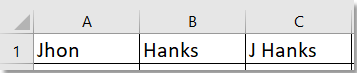
Połącz pierwszy inicjał i nazwisko z formułą
Połącz pierwszy inicjał i nazwisko z Kutools for Excel
Połącz pierwszy inicjał i nazwisko z formułą
Oto dwie formuły, które pomogą Ci połączyć inicjał imienia i nazwiska w jeden, wybierz jeden z nich do użycia.
=CONCATENATE(LEFT(A1,1)," ", B1)
=LEFT(A1,1) & " " & B1
Wpisz formułę do komórki, w której chcesz umieścić połączony wynik, naciśnij Wchodzę aby uzyskać połączoną nazwę.
W formule łączy nazwy ze spacją, możesz je zmienić "" do innego separatora, jeśli potrzebujesz.
Połącz pierwszy inicjał i nazwisko z Kutools for Excel
Jeśli Kutools dla programu Excel, możesz użyć Remove by Position narzędzie do usuwania wszystkich znaków z wyjątkiem inicjału z imienia, a następnie użyj Combine funkcję łączenia pierwszej inicjału i nazwiska.
| Kutools dla programu Excel, ponad 300 przydatne funkcje, ułatwiają pracę. |
Po zainstalowaniu Kutools dla programu Excel, wykonaj poniższe czynności:(Bezpłatne pobieranie Kutools dla programu Excel teraz!)
1. Wybierz imiona, których chcesz użyć, kliknij Kutools > Text > Remove by Position. (Lepiej najpierw mieć kopię danych).

2. w Remove by Position dialog, wpisz 999 najnowszych Numbers pole tekstowe, zaznacz Specify pole wyboru, wpisz 2 do następnego pola tekstowego.
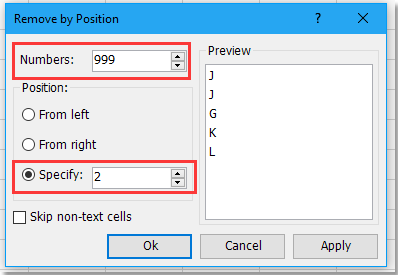
3. kliknij Ok, imiona zostaną usunięte, ale pozostawione zostaną pierwsze inicjały. Wybierz pierwsze początkowe komórki i nazwiska, kliknij Kutools > Połącz i podziel > Combine Rows, Columns or Cells without Losing Data.
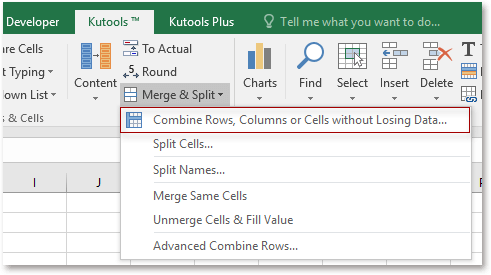
4. w wyskakujące okno dialogowe, sprawdź Combine columns, a następnie określ potrzebne opcje w następnych trzech sekcjach.

5. kliknij Ok. Teraz pierwsze imiona i nazwiska są połączone w jedną komórkę.

Najlepsze narzędzia biurowe
Zwiększ swoje umiejętności Excela dzięki Kutools for Excel i doświadcz wydajności jak nigdy dotąd. Kutools dla programu Excel oferuje ponad 300 zaawansowanych funkcji zwiększających produktywność i oszczędzających czas. Kliknij tutaj, aby uzyskać funkcję, której najbardziej potrzebujesz...

Karta Office wprowadza interfejs z zakładkami do pakietu Office i znacznie ułatwia pracę
- Włącz edycję i czytanie na kartach w programach Word, Excel, PowerPoint, Publisher, Access, Visio i Project.
- Otwieraj i twórz wiele dokumentów w nowych kartach tego samego okna, a nie w nowych oknach.
- Zwiększa produktywność o 50% i redukuje setki kliknięć myszką każdego dnia!
